Для создания УПД перейдите во вкладку «Взаимосвязи», по контрагенту Wildberries (ООО «Вайлдберриз») выберите раздел «Универсальный передаточный документ» с направлением «OUT» (Рис. 1).
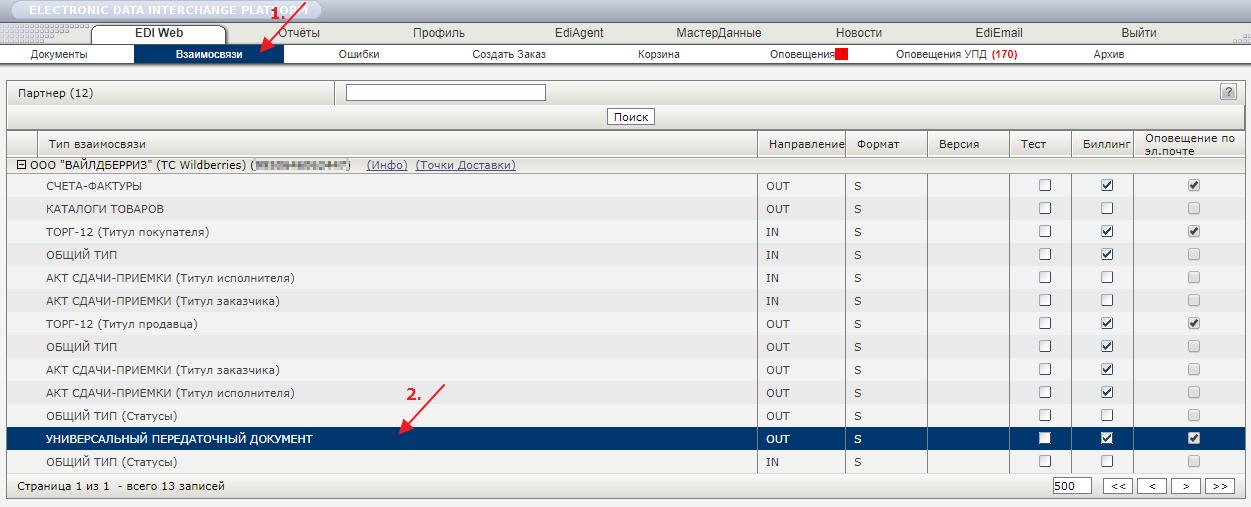
Далее нажмите кнопку «Создать» (Рис. 2).
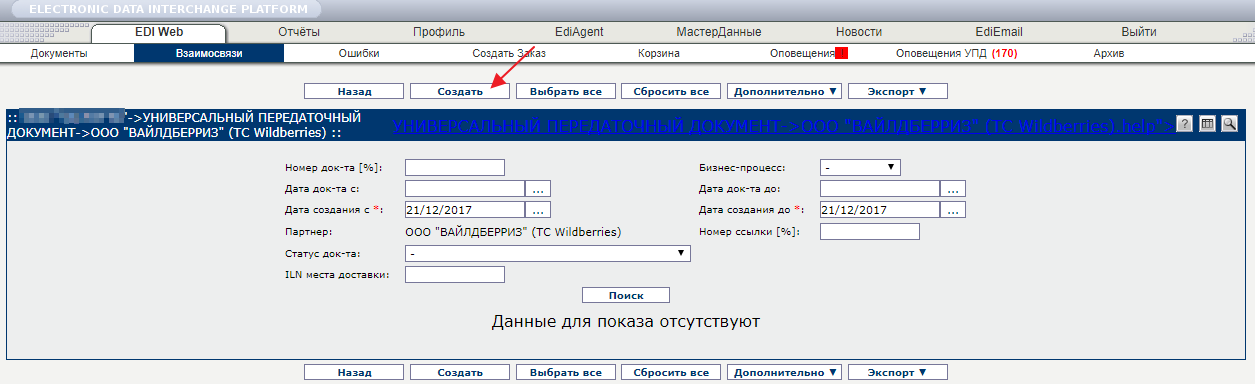
Откроется форма создания универсального передаточного документа.
Заполните в «шапке» документа обязательные поля:
- В блоке «Универсальный передаточный документ» (Рис. 3):
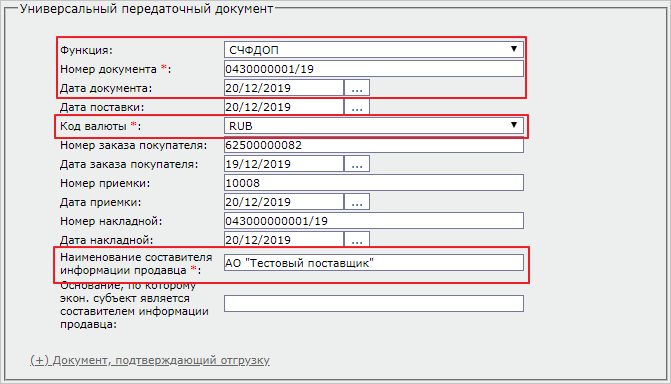
- Функция – сеть использует только УПД с функциями «СЧФДОП» и «ДОП» (для неплательщиков НДС)
- Номер документа
- Дата документа
- Код валюты
- Наименование составителя информации продавца
2. В блоке «Грузоотправитель», в случае, если данные грузоотправителя и продавца совпадают, то отметьте поле «Как у продавца». Дополнительные данные заполнять не нужно (Рис. 4-а).

В случае, если данные грузоотправителя и продавца не совпадают, поле «Как у продавца» должно быть пустым. Тогда нажмите «Дополнительно» и заполните обязательные поля (Рис. 4-б):
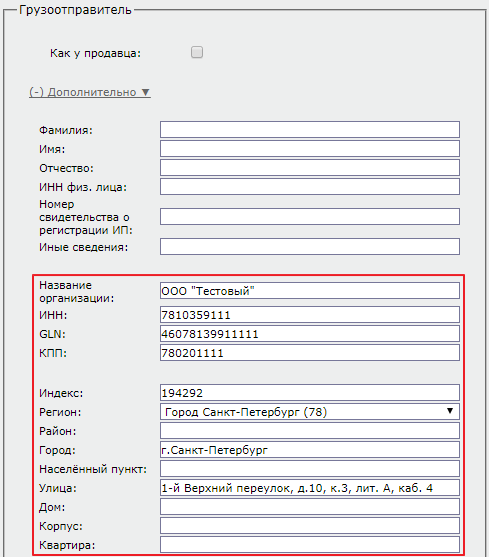
- Название организации
- ИНН
- GLN
- КПП
- Индекс
- Регион
- Адрес полностью
3. В блоках «Продавец» и «Грузополучатель» проверьте заполнение полей (Рис. 5):
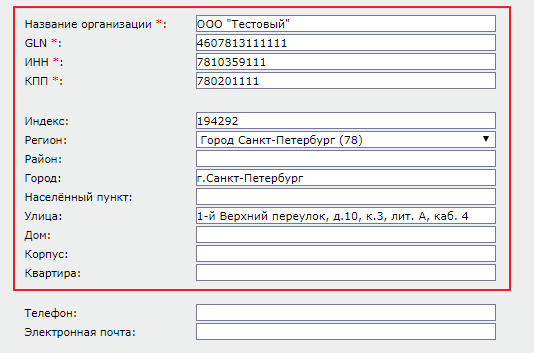
- Название организации
- GLN
- ИНН
- КПП
- Индекс
- Регион
- Адрес полностью
4. В блоке «Покупатель» проверьте заполнение полей (Рис. 6):
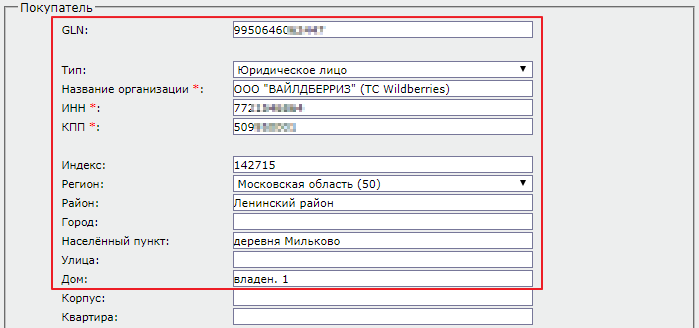
- GLN
- Тип
- Название организации
- ИНН
- КПП
- Индекс
- Регион
- Адрес полностью
5. В блоке «Данные продавца о передаче» (Рис. 7):
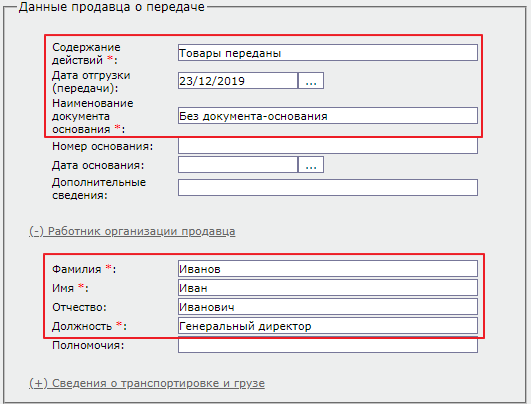
- Содержание действий – «Товары переданы»
- Наименование документа основания – для ФНС 820 значение «Без документа-основания»
- Фамилия, имя и должность работника организации продавца
6. В блоке «Подписант» (Рис. 8):
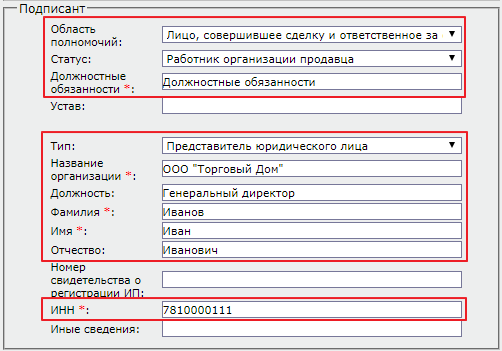
- Область полномочий
- Статус
- Должностные обязанности
- Тип
- Название организации
- Должность
- Ф.И.О.
- ИНН
Далее заполните информацию по товарным строкам. Нажмите «Добавить строку» (Рис. 9).

Заполните обязательные поля, затем нажмите кнопку «Создать» (Рис. 10).

- Наименование товара
- Количество
- Цена без НДС
- Ставка налога
- Код товара – характеристика/код/артикул/сорт товара (выполненных работ, оказанных услуг), переданных имущественных прав
- Единица измерения
- Сумма без НДС
- Сумма с НДС
- Тип товара:
- Имущество (товар);
- Работа;
- Услуга;
- Имущественные права;
- Иное.
После заполнения всех обязательных полей в УПД нажмите кнопку «Подписать» (Рис. 11).

С 1 декабря 2022 года при поставке товаров, подлежащих обязательной маркировке, на складские комплексы Wildberrries необходимо передавать по ЭДО сведения о кодах маркировки (КИЗ) на отгруженные товары. Т. е необходимо сформировать Универсальный передаточный документ (УПД) в системе электронного документного оборота. В случае отсутствия УПД по истечению двух дней после получения акта приемки Wilderries рассматривает начисления удержаний.
Что нужно, чтобы сформировать УПД?
- Акт приемки (скачивается из раздела «Документы» в личном кабинете поставщика) .
- Настроенный электронный документооборот (ЭДО Лайт) для отправки документов в Диадок или Сбис.
1. Настройка электронного документооборота для отправки документов из ЭДО Лайт в Диадок или Сбис.
Для того, чтобы отправить УПД Wilderries через ЭДО Лайт необходимо настроить роуминговую связь. Лучше это сделать заранее, чтобы к моменту получения Акта приемки у Вас уже было всё настроено.
1. Для этого заходим в личный кабинет на сайте честныйзнак. рф и переходим в «Маркировка». Далее нажимаем на Ваши ФИО и выбираем раздел «Профиль».
2. В открывшемся окне выбираем вкладку «Роуминг».
3. Нажимаем «Создать приглашение».
4. В открывшимся окне вводим ИНН Wildberries (7721546864) и кликаем на ООО«Вайлдберриз».
5. Далее выбираем Сбис или Диадок (любой вариант) и нажимаем «Отправить».
6. Затем необходимо создать обращение в техподдержку WB с просьбой принять приглашение. Для этого переходим в личный кабинет поставщика на Wildberries в раздел «Техподдержка» и создаем обращение в категории «Вопросы по кодам маркировки».
При создании обращения лучше в сообщении указать куда было направлено приглашение (Сбис ли Диадок) , ИНН, наименование организации.
2. Формирование УПД для wildberries.
1. В личном кабинете на сайте честныйзнак. рф заходим в раздел «Маркировка» и выбираем раздел товарной группы.
В нашем случае это «Предметы одежды, белье, столовое, туалетное и кухонное» (см. фото)
2. Далее заходим в раздел «ЭДО Лайт» > «Исходящие» > «Создать УПД на отгрузку».
3. Далее открываются поля для заполнения. Заполнить достаточно только обязательные поля, которые выделены красным.
- В поле «Номер документа» Вы указываете число соответствующее вашему внутреннему учету УПД.
- «Дата документа» — текущая.
- «Валюта» — Российский рубль.
- «Функция» — Первичный документ.
- «Вид товарооборота» — «4 — передача Агенту». Очень важно выбрать именно этот пункт! Иначе, WB отклонит УПД.
- «Продавец» — вносим свои данные.
- «Покупатель» — вводим данные Wilberries.
Очень важно корректно указать данные продавца и покупателя. Для поиска данных ООО «Вайлдбериз» воспользуйтесь инструкцией по УПД от Wilberries и введите ИНН в поле «Покупатель».
4. После заполнения всех полей нажимаем «Добавить дополнительную информацию». После нажатия кнопки «Добавить дополнительную информацию» в открывшемся поле спускаемся вниз до пункта «Основания передачи/получения» и заполняем поля.
- «Наименование документа» — Акт приемки товара.
- «Номер договора» — берем из Акта приемки.
- «Дата документа» — берем из Акта приемки.
В поле «Номер документа» вводим только числа!
Срок предоставления УПД 2 дня со дня формирования Акта приемки. В нашем случае до 19.02. Если Вы не успели вовремя сформировать УПД, напишите об этом в техподдержку Wildberries.
5. Следующая вкладка для заполнения «Товары». Её заполняем ориентируясь на Акт-приемки, предоставляемый Wildberries.
- «№» — номер предоставляемого УПД (В нашем случае это первое УПД предоставляемое WB).
- «Признак» — у нас это «Товар», у Вас в зависимости от специфики может быть что-то другое.
- «Наименование» — заполняем согласно акту-приемки, №п/п 1 (см. фото ниже).
- «Количество» — заполняем согласно акту-приемки — сколько всего товаров отгрузили (Но можно формировать несколько УПД и соответственно разделить это количество на несколько).
- «Ед. измерения» — заполняем согласно акту-приемки, № п/п 2. (см. фото ниже).
- «Цена за единицу без НДС» — 0.
- «Стоимость без НДС» — 0.
- «В том числе акциз» — без акциза, если товар не требует акциз.
- «Налоговая ставка» — без НДС.
6. Далее в этой же вкладке «Товары» заполняем сведения о маркировке. Для этого в поле «Сведения о маркировке» нажимаем »+».
В открывшемся окне выбираем пункт «Ввести вручную». На данный момент самый простой и доступный способ — это «Ввести вручную».
В следующее окно вбиваем номера КИЗов из Акта-приемки (№ п/п 6). Копируем номер КИЗа из Акта-приемки и вставляем в поле «Значение». Заполняем только поле «Значение», остальные поля заполнять не нужно. Каждый последующий номер КИЗа вносим через кнопку «+» справа от поля «Значение».
Если КИЗ найден в базе честного знака, то он подсвечивается зеленым. Если не найден, то красным. В этом случае необходимо проверить нет ли ненужных пробелов. После того, как все КИЗы внесены, нажимаем кнопку «Добавить».
7. После внесения КИЗов возвращаемся во вкладку «Товары» и нажимаем кнопку «Сохранить».
8. Проверяем корректность внесенных данных. Значения во вкладках «Количество» и «Сведения о маркировке» должно совпадать. Если необходимо отредактировать, то выделите нужный документ галочкой и нажмите «Редактировать».
9. Далее выделяем галочкой созданный УПД и нажимаем кнопку «Перейти к подписанию».
10. У нас выпадает следующий шаг — «Подпись». Здесь в разделе «Полномочия подписанта» заполняем Ваши полномочия.
- «Область полномочий» — вносим сведения о Ваших полномочиях.
- «Статус» — Если Вы Индивидуальный предприниматель, выбираете 4 — Уполномоченное физическое лицо (в том числе индивидуальный предприниматель)».
- «Основания полномочий» — Продавец (собственник).
Далее нажимаем «Подписать и отправить». В случае, если возникнет ошибка сайта, нажмите «Сохранить как черновик» и попробуйте повторить подписание позже.
- Сайт честного знака часто «висит». В этом случае не нужно перезагружать страницу и выходить, иначе все данные сбросятся. Можете подождать какое-то время и попробовать заново нажать «Подписать и отправить», либо «Сохранить как черновик» и подписать позже.
- На один Акт приемки можно сформировать несколько УПД.
- В случае, если сайт выдает ошибку на моменте подписания, то сохраняем как черновик, перезагружаем страницу и пробуем еще раз.
11. Статус правильно сформированного и подписанного УПД должен быть «Отправлен». Далее сотрудники WB проверят УПД на корректность и статус изменится на «Подписан: Отправлен в ГИС МТ». В случае, если WB не принял УПД, необходимо создавать УПД заново. Корректировки и исправления WB не принимает.
Если Вам было полезно, подписывайтесь на меня в телеграмм-канале. Там я освещаю новости на ВБ, даю полезные инструкции и чек-листы, и говорю о саморазвитии.
Корнилова Анастасия
НЕАКТУАЛЬНО ДЛЯ ДОГОВОРА РЕАЛИЗАЦИИ
В документообороте с Wildberries УПД используется, в основном, как первичный документ, а, по сути, является альтернативой счет-фактурой и накладной ТОРГ-12.
Даже если Вы работаете без НДС и предоставляете в качестве первичных документов только товарные накладные, вместо формы ТОРГ-12 Вам необходимо направлять Wildberries УПД с функцией ДОП.
Обратите внимание: через ЭДО прекращен приём товаросопроводительных документов старого формата — счет-фактур и ТОРГ-12!
WILDBERRIES сотрудничает с тремя операторами
https://www.synerdocs.ru
https://diadoc.kontur.ru
https://sbis.ru
Сайнердокс – функционал реализован на сайте, как в виде загрузки файла, так и с ручным вводом реквизитов.
Диадок – предоставляет стандартную обработку для 1С. Для того, чтобы получить обработку необходимо отправить запрос, перейдя по ссылке.
Типы УПД
Универсальный передаточный документ формируется в ЭДО и может быть выставлен контрагенту в трёх типах:
• СЧФ — счет-фактура, применяемый при расчётах по налогу на добавленную стоимость.
• СЧФДОП — счет-фактура и документ об отгрузке товаров.
• ДОП — документ об отгрузке товаров (выполнении работ) или передаче имущественных прав (документ об оказании услуг).
Обратите внимание: при агентском договоре всегда указывайте функцию ДОП!
Заполнение реквизита «Основание передачи» — При отправке документов обязательно заполнение номера и даты Договора (Основание). Номер и дата договора, указанные в УПД должны совпадать с тем, что указано в ЭДО при заключении договора. При несовпадении документ будет отклонен
Покупатель: всегда «Центральный офис»
Грузополучатель: адрес склада
Wildberries.ru
Wildberries требует обязательно использование ЭДО для обмена документами для двух категорий поставщиков. В первую очередь это касается предпринимателей, работающих на ОСНО, работающих с НДС и оформляющих счет-фактуру. Именно её обязательно передавать через электронный документооборот, по требованию ФНС.
Партнеры маркетплейса, которые продают товары, подлежащие обязательной маркировке в системе «Честный знак», передают накладные после поставки. Категории, которые уже маркируются:
- обувь;
- легкая промышленность (одежда, постельное, кухонное, столовое, белье);
- духи и парфюмерия;
- шины и покрышки;
- молочная продукция;
- бутилированная вода;
- БАДы.
Содержание страницы
- 1 Обновили отчет по товарам с обязательной маркировкой
- 2 За какой период формируется УПД «ДОП»?
- 3 Срок выставления в ЭДО?
- 4 Как посмотреть и подписать полученный УПД «ДОП»?
- 5 Срок подписания в ЭДО?
- 6 Документ формируется и отправляется только при возврате по инициативе продавца?
Обновили отчет по товарам с обязательной маркировкой
Что изменилось?
1. Отчет по КИЗам, выведенным из оборота, в разделе «Аналитика» переименован в «Отчет по товарам с обязательной маркировкой».Отчет показывает продажи и возвраты от покупателей по товарам с обязательной маркировкой.
2. Код маркировки сокращён до символа GS (специальный символ-разделитель в DataMatrix).
3. Добавлена настройка таблицы для выбора колонок при просмотре и выгрузке в Excel. Колонки «Код маркировки» и «Операция» предвыбраны и недоступны для редактирования в настройках таблицы.
С 1 марта при возврате продавцу товаров с кодом маркировки/КИЗ в систему электронного документооборота Вайлдберриз отправляет УПД «ДОП».
За какой период формируется УПД «ДОП»?
За один календарный день.
Срок выставления в ЭДО?
Не позднее 2х дней с момента получения возврата.
Как посмотреть и подписать полученный УПД «ДОП»?
Ознакомиться с документом, подписать и скачать его возможно в системе вашего оператора ЭДО.
Срок подписания в ЭДО?
В течение 3х дней с момента получения возврата.
Документ формируется и отправляется только при возврате по инициативе продавца?
УПД «ДОП» на возврат товаров с обязательной маркировкой направляется в ЭДО при возврате брака и возврате по инициативе продавца.

